使用Zoho CRM和Zoho Survey集成
创建调查
为了从 Zoho CRM 发送邮件调查,您必须先使用 Zoho Survey创建调查。 转到 https://survey.zoho.com 并从三个选项中进行选择- 空白调查、模板和现有调查 - 去创建您的调查。
另请参阅: 如何使用 Zoho Survey创建调查
发送调查
当您在 Zoho Survey中创建了您的调查后,您可以从 Zoho CRM 通过邮件将它发送给您的所有联系人。 您必须创建有所需调查链接的邮件模板。 此模板之后可插入您给联系人的邮件中。
按照下面步骤创建调查邮件模板
- 在 Zoho CRM 中,点击设置 >定制> 模板 > 邮件模板。
- 在邮件模板 页面,点击 新建模板
- 在 新建邮件模板页面,选择记录类型。
- 填写所有必需的字段。
- 您起草邮件后,点击 插入调查链接。

- 在插入调查链接弹出页面中,从选择调查下拉列表中选择您希望插入的调查。
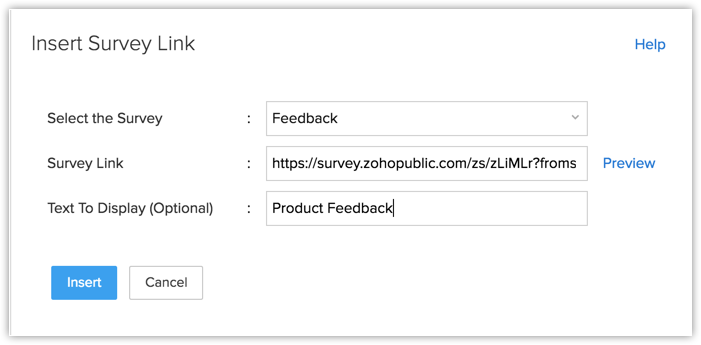
- 如有需要,将需要显示的文本更改为调查链接。
- 点击插入。
- 在插入调查链接弹出页面中,从选择调查下拉列表中选择您希望插入的调查。
- 点击保存。
注意:
- 创建邮件模板时,插入调查链接 按钮对线索/联系人/服务支持模块或您希望有邮件地址列表的任何其它自定义模块显示。 例如 供货商。 它也对商机、销售订单和发货单显示。
- 只有简档中启用了管理邮件模板权限的 Zoho CRM 用户可以插入调查链接并创建邮件模板。
一旦您使用调查链接创建了邮件模板,您可以发送邮件调查给您的联系人。 邮件调查可使用 Zoho CRM 中可用的所有邮件选项发送。 它们如下所示:
- 自动化邮件
- 单发邮件
- 群发邮件
使用工作流规则实现邮件自动化
您可以通过为所需模块创建工作流规则来对发送邮件调查来实现自动化。 例如,当您赢得商机时,您可能想要向相关联系人发送关于其在您的机构中购买体验的调查邮件。 您可以通过设置工作流规则来执行这个操作。 每次阶段字段更新为已结束并赢得时,商机相关的联系人都会收到您的调查邮件。 另请参阅创建工作流规则
单发邮件
您可以手动发送邮件调查给联系人。 您可以从发送邮件选项(记录详细信息页面或列表视图)发送这些调查给您的线索和联系人。
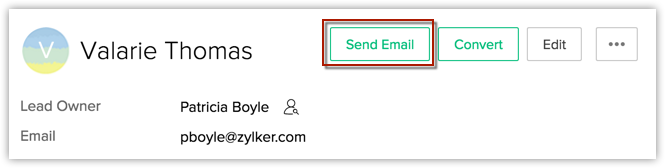
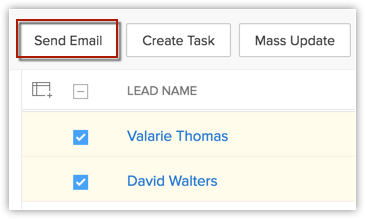
在编写邮件页面,只需从邮件模板下拉列表选择并插入调查模板,再发送邮件。
或者您可以点击调查图标 (![]() ) 浏览并发送特定调查。 邮件模板不需要这样做。
) 浏览并发送特定调查。 邮件模板不需要这样做。
![]()
群发邮件
群发调查邮件给您的 Zoho CRM 联系人有两种方式。
- 使用群发邮件功能从 Zoho CRM 发送邮件
- 从 Zoho Campaigns发送邮件(将 Zoho CRM 与 Zoho Campaigns集成)
群发邮件可使用群发邮件功能从 Zoho CRM 发送给您的 CRM 联系人 。但是,从 Zoho CRM 群发邮件有限制。 如果您需要一次性向数千名联系人发送邮件,您可以通过将 Zoho CRM 与 Zoho Campaigns集成来实现。 使用 Zoho Campaigns发送您的邮件也可确保您得到有用的邮件市场营销数据例如打开次数、点击、退信邮件等等。
按照下面步骤从 Zoho CRM 群发邮件
- 点击所需模块(线索/联系人/自定义模块)。
- 从模块工具中选择群发邮件选项
- 选择所需的邮件调查模板并点击 发送。 另请参阅发送群发邮件
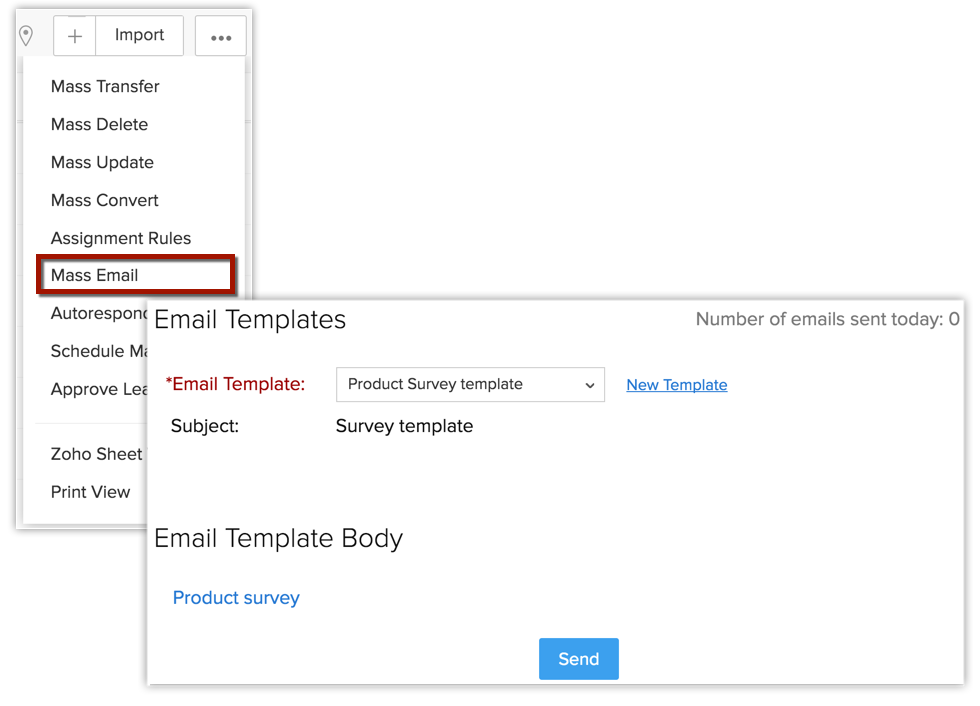
按照下面步骤从 Zoho Campaigns发送群发调查邮件
- 如果您尚未将 Zoho CRM 与 Zoho Campaigns集成,请先完成集成操作。 另请参阅: 配置 Zoho Campaigns集成
- 在您的 Zoho Campaigns账户中,将 Zoho CRM 联系人与合适的 Zoho Campaigns订阅者列表同步。
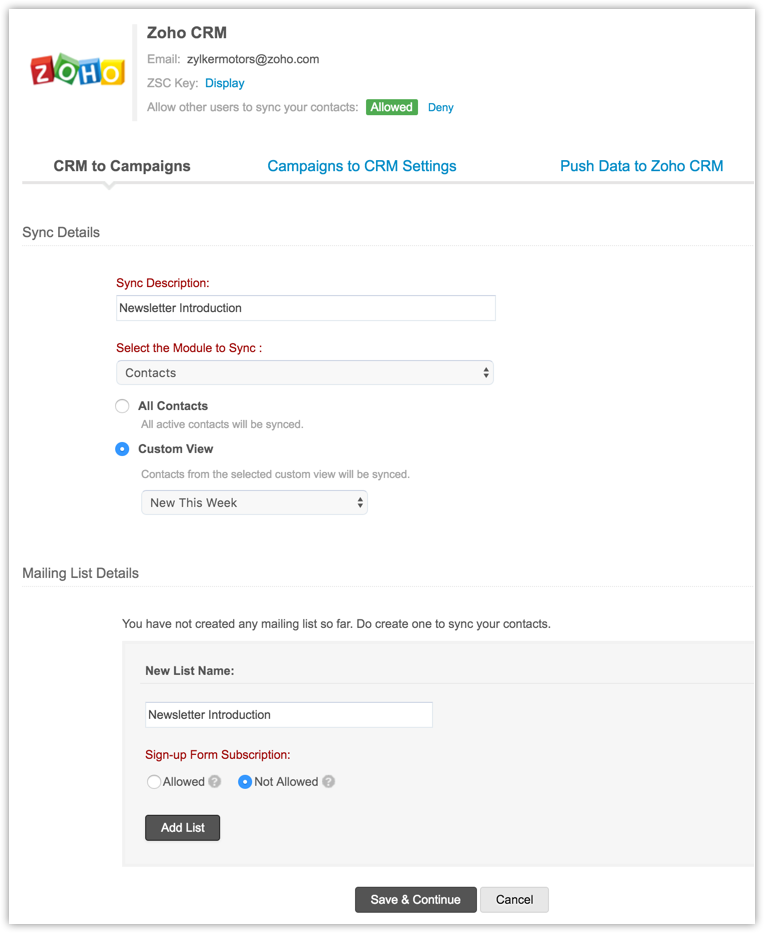
- 如需创建调查宣传,在邮件宣传选项卡下方,点击高级宣传 > 调查宣传 > Zoho Survey宣传。
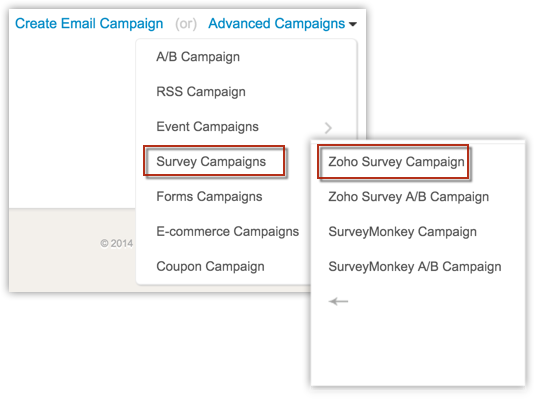
- 在基本信息选项卡下方,输入宣传名称,从调查下拉列表中选择您想要发送给您的联系人的调查并填写所有其它所需的详细信息。
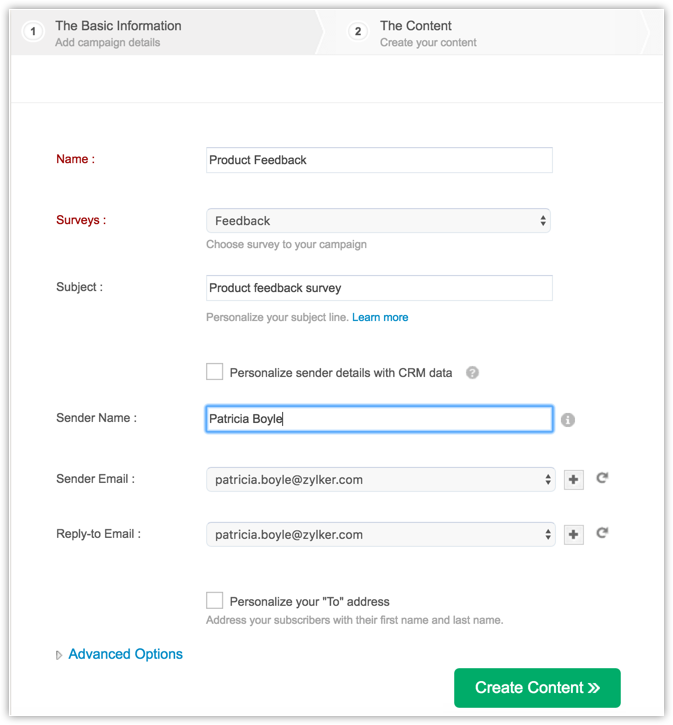
- 点击创建内容>>。
- 选择所需的邮件模板。
- 根据需要编辑邮件内容并点击保存 &关闭。
注意,点击调用操作按钮会将用户转到选中的调查。 此按钮可以编辑。 - 确认内容完成之后,点击 收件人>>。
- 选择您想要向其发送调查的订阅者列表。 点击继续>>
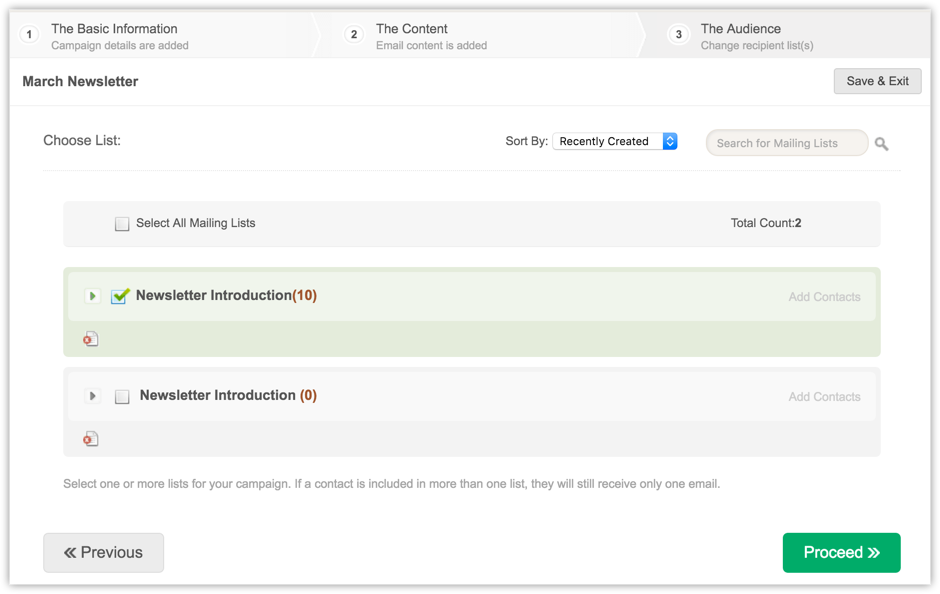
- 检查所有操作,根据需要立即发送或定制发送宣传。
您发送宣传后,您可以在对应的线索/联系人详细信息页面(Zoho CRM 中 Zoho Survey部分下方)中查看这些调查的回复。
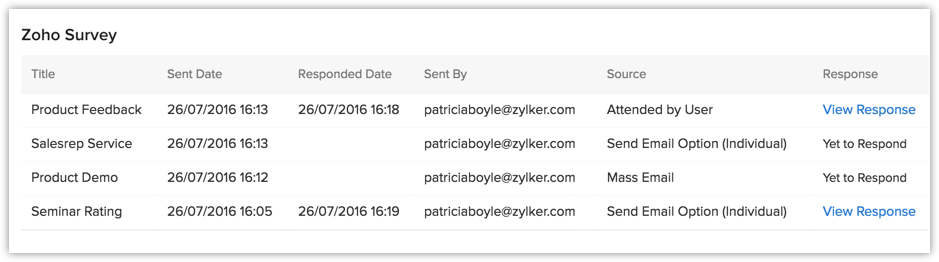
您也可以启用利用调查回复的 CRM 字段自动更新。 如果需要执行这个操作,您必须在发送宣传前映射 CRM 调查。 另请参阅使用调查回复自动更新 CRM 数据
查看调查回复
Zoho Survey集成的主要好处之一就是,您可以从 Zoho CRM 中查看根据上下文环境的调查回复。 这为您免去了在调查结果中手动查找联系人回复的麻烦。 如果您要向某个联系人提议交易,您可以查看他们的联系号码,并在同一页中查看他们的调查回复。
按照下面步骤查看调查回复
- 点击模块。
Zoho Survey相关列表
对支持邮件字段的任何模块(包括自定义模块)可用。 - 选择记录从而转到记录详细信息页面。
在Zoho Survey部分下方,发送给记录的邮件调查详细信息将列出。 发件人和来源列告诉您宣传是通过单发/群发邮件/工作流提醒从 Zoho CRM 发送或从 Zoho Campaigns发送。
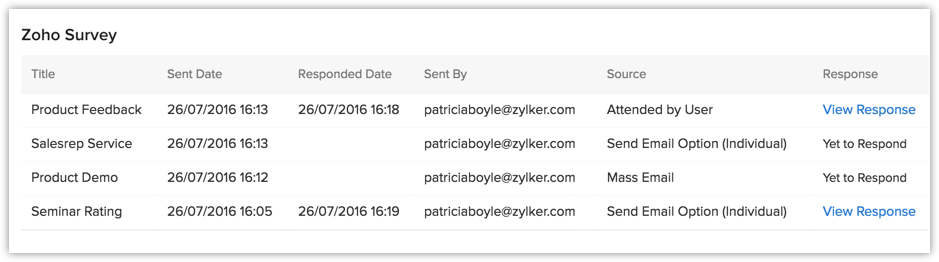
- 点击对应调查的查看回复链接。
如果收件人尚未对调查作出回复,则不会有查看回复链接。 相反地您会看到名为“尚未回复”的条目。 - 在调查结果弹出页面中选择下列内容,查看回复的详细信息:
- 单发报表- 点击单发回复 查看线索/联系人给出的精确回复的详细信息。
详细信息包括线索/联系人的实际回复、回复时间和 IP 地址。
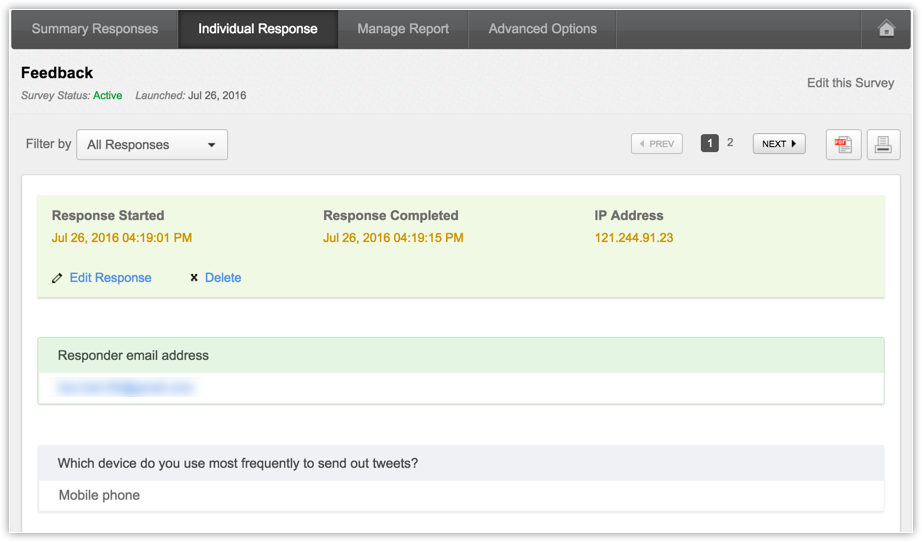
- 汇总报表- 点击汇总报表查看调查整体回复的详细信息。
详细信息包括调查的总访问、回复的总数量、投票最多的回复等等。
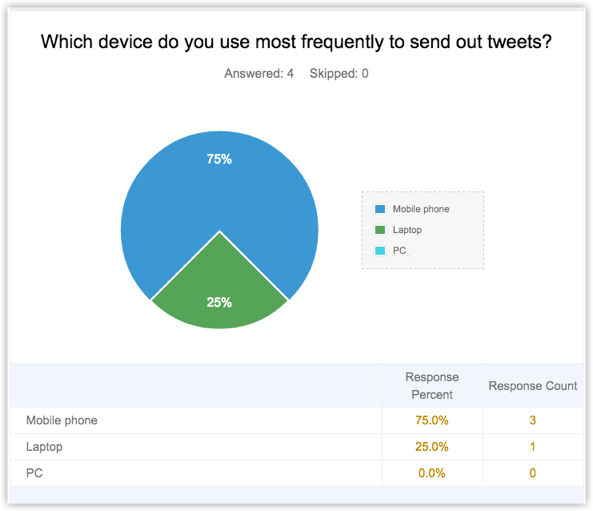
- 单发报表- 点击单发回复 查看线索/联系人给出的精确回复的详细信息。
注意:
- 如果回复者参加了调查但您使用了 Zoho CRM 以外的邮件服务发送群发邮件,则查看回复 链接可能不会显示。
代表客户参与调查
除了发送调查给您的客户以外,您也可以代表客户参与调查。 例如,您在与客户通话,他/她选择通过电话回答您的调查问题而非回复邮件。 在这种情况下,您可以代表客户参与邮件调查并提交调查结果。
按照下面步骤参与调查
- 点击所需线索或联系人。
- 在线索或联系人的详细信息页面,向下滚动找到Zoho Survey相关列表。
- 点击参与调查链接。
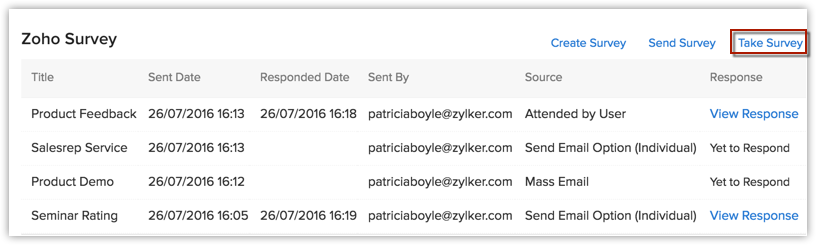
- 在参与调查弹出窗口中,选择您希望代表线索或联系人参与的调查。
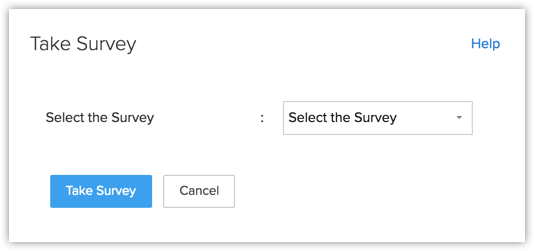
- 在调查弹出页面中回答问题,并提交调查。
CRM 用户代表线索或联系人参加的调查可以同任何其它常规调查一样进行同样的处理。 为了将 CRM 用户参与的调查与客户参加的调查区分开来,请在 Zoho Survey相关列表的来源列中寻找调查的“用户参加”条目。
注意:
- 除了参加调查以外,您也可以分别通过点击创建调查或发送调查链接创建调查或从 Zoho Survey相关列表发送调查给客户。
使用调查回复自动更新 CRM 记录
Zoho Survey与 CRM 的集成实现了使用调查回复的 CRM 数据自动更新。 您将 CRM 和调查数据放在一起的时候,您可以从数据组合中得到深入见解,并作出更好更明智的业务决定。 这是一个非常强大的功能,让您可以高效地令调查后的操作计划实现自动化而无需手动工作。 一旦您将 CRM 字段与合适的调查问题映射,根据您客户的回复,您可以触发所有基于工作流的操作,例如 ‘发送提醒、字段更新、分配所有者、自定义函数’。
例如,您向您的客户发送了关于您的销售代表表现的调查。 调查中有一个问题要求收件人评价销售代表的沟通技巧。 您希望查看技巧评价为“出色”的所有用户。 您只需应用过滤器,搜索自定义字段“销售代表的沟通”的值为“出色”的所有记录。 这样就可以了! 满足标准的所有记录都会显示。
这可以通过在发送调查前将 CRM 字段映射到相关调查问题实现。 特定问题的回答将更新为映射字段的值。 如需为 CRM 字段映射调查问题,执行下列步骤:
- 转到https://survey.zoho.com.cn并创建调查、
- 在集成选项卡下方点击 Zoho CRM。
- 在CRM 集成部分中,点击现在集成。
- 选择所需模块。
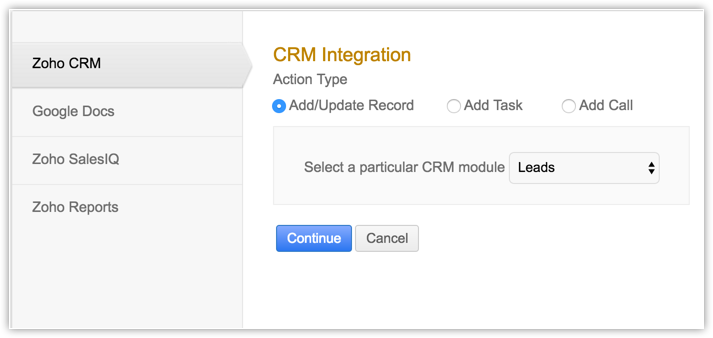
- 将所有字段映射到相关调查问题。
例如,将“销售代表的沟通”字段映射到问题“您对我们销售代表的沟通技巧感受如何?”。
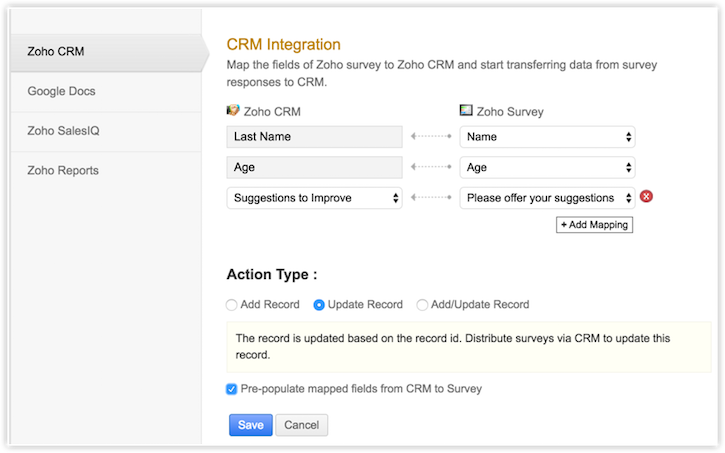
如果您没有合适的字段,在 Zoho CRM 中创建自定义字段并将字段映射到问题。 - 选择操作类型为更新记录。 这意味着 Zoho CRM 仅会更新现有记录的字段。
如果您希望 Zoho CRM 在没有重复的情况下创建记录,选择添加记录。
如果您希望 Zoho CRM 检查重复,选择 添加/更新记录。 如果存在重复,仅现有记录将被更新。 如果没有这样的记录,则将创建新记录,回复将被添加。 - 如果您希望 Zoho Survey显示 Zoho CRM 中已经可用的字段的现有值,选择事先填充从 CRM 映射到调查的字段。
例如,如果线索/联系人的姓名已经在 CRM 中可用,收件人无需在参加调查时键入他们的姓名。 他们的姓名将事先填充并显示。 - 点击保存。
现在 Zoho Survey问题已经映射到 CRM 字段。
按照下面步骤发送此调查给线索/联系人
- 新建邮件模板。
- 在模板中插入调查链接。
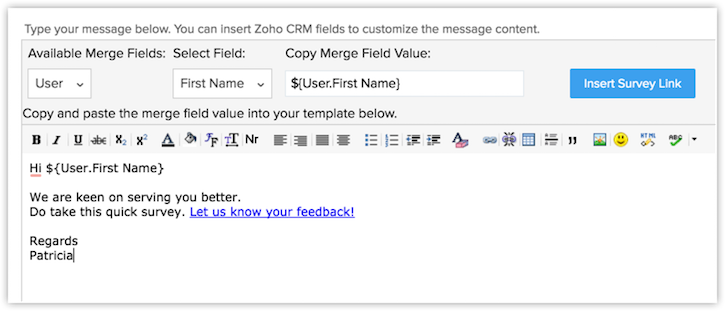
线索 ID 自动附在调查 URL 后。 这是用于抓取特定记录的调查回复的工具。
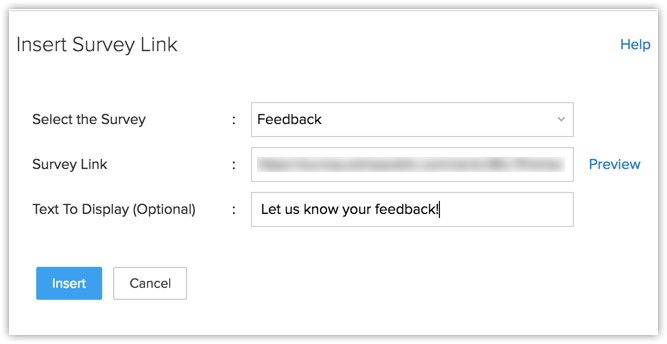
如果您不希望有这个 ID,您可以手动移除。 请注意,如果您移除了此 ID 或进行了更改,调查回复不会自动输送至 CRM。
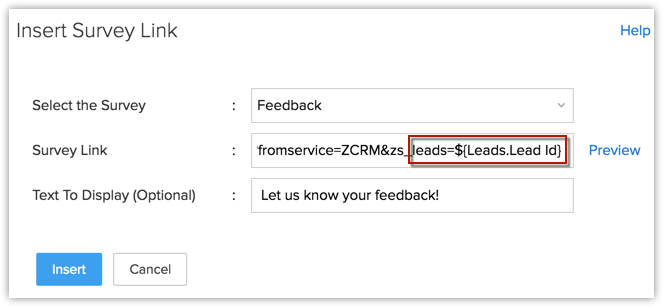
- 保存模板。
- 发送调查邮件给线索/联系人时选择此模板。
按照下面步骤查看使用调查回复更新的记录
- 点击所需线索/联系人
- 在记录详细信息页面中,您将看到调查回复已经在相关字段中自动更新。
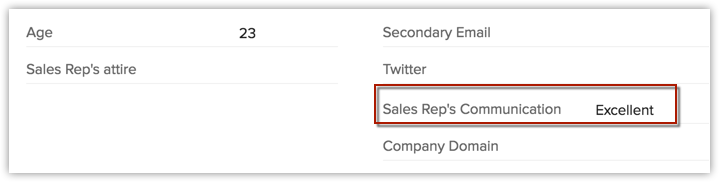
如您所见,调查回复现在可作为 CRM 数据使用。 您可以基于某些标准过滤特定记录。 例如,如需查看谁将销售代表的沟通技巧评价为“出色”,使用合适的标准创建自定义视图。
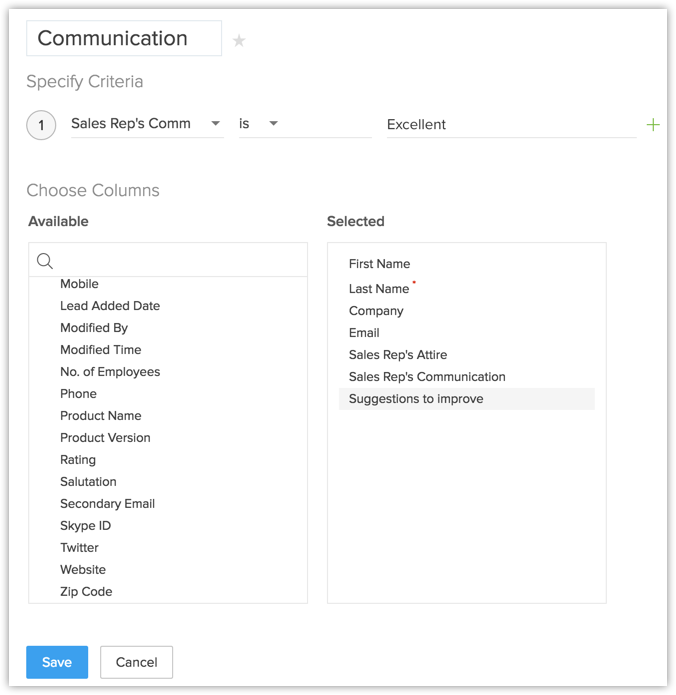
匹配标准的记录将显示。

注意:
- 在通过 Zoho Campaigns群发邮件的情况下,如果要让此功能发挥作用,请确保您在发送宣传之前设置了 CRM 调查映射。 线索/联系人 ID 自动附在调查 URL 后。 因此一旦您设置了映射,就不需要其它操作了。